Wenn man eine Festplatte an einer Fritz!Box als NAS eingerichtet hat und wenn es immer wieder mal Probleme bei der Auflistung/Anzeige der Verzeichnisinhalte gibt, dann könnte das damit zusammenhängen, dass in Dateinamen, die auf dem NAS-Laufwerk gespeichert sind Sonderzeichen vorkommen, die Probleme bereiten.
Um solche Dateien ohne großen Aufwand aufzuspüren und auch gleich so umzubenennen, dass das Problem nicht mehr auftritt, leistet der gute alte Total Commander gute Dienste.
Nach der Installation installiert man einfach noch das Plugin cputil hinterher.
Im nächsten Schritt suchen wir erstmal alle Dateinamen, die Unicode-Zeichen enthalten.
Dazu öffnen wir den Total Commander, navigieren auf das NAS-Laufwerk und starten unter Befehle -> Suche in separatem Prozess (oder mit Alt+Umschalt+F7) ein separates Datei-Suchfenster, wo wir unter dem Reiter Plugins das Plugin cputil wählen und folgende Suchparameter festlegen:
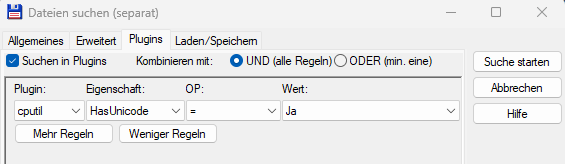
Je nach Größe und Geschwindigkeit dauert es jetzt mehr oder weniger lang, bis alle Dateien mit Sonderzeichen unten im Suchfenster aufgelistet werden, nachdem wir auf „Suche starten“ geklickt haben.
Wenn es Treffer gibt, klicken wir unten rechts auf „anwenden“, um die Auswahl im Total Commander zu öffnen.
Die Dateien mit den Sonderzeichen im Dateinamen sollten jetzt im rechten Fenster des Total Commanders zu sehen sein. Wir klicken eine der Dateien an und drücken dann STRG+A, um alle Dateinamen zu markieren. Die Dateinamen werden jetzt rot angezeigt.
Jetzt klicken wir in der Werkzeugleiste auf das Icon „Mehrere Dateien umbenennen“, um das „Mehrfach-umbenennen-Tool“ zu öffnen:
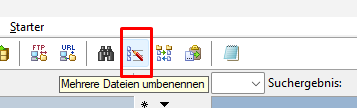
In diesem Tool werden wieder die Dateinamen mit den Sonderzeichen aufgelistet.
Um alle Sonderzeichen auf einmal zu ändern, setzen wir unter „Suchen & Ersetzen“ ein Häkchen bei „RegEx“ und tragen ins Suchfeld diesen Ausdruck ein:
[^\w\s]Wenn wir einfach alle Sonderzeichen z.B. durch Underscores _ ersetzen möchten, tragen wir einfach ein _ ins Feld „Ersetzen durch“ ein:
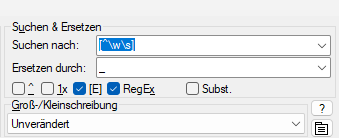
Ansonsten lassen sich hier natürlich auch sehr bequem bestimmte Sonderzeichen durch andere Zeichen ersetzen, wie z.B. ä durch ae (dann ohne RegEx).
Das Tool zeigt die neuen Dateinamen direkt unten an. Wenn alles passt, klicken wir unten auf Start! und wenn dann alle problematischen Zeichen aus den Dateinamen durch harmlose Zeichen ersetzt wurden, sollten die Zugriffsprobleme behoben sein.
Im vorliegenden Fall hatte es immer wieder Probleme beim Zugriff mit der SONOS-App auf das NAS-Laufwerk gegeben. Unter Windows 11 war das Verzeichnis, in dessen Unterverzeichnissen die Dateien mit den Unicode-Zeichen waren nach einiger Zeit als Datei ohne Dateiendung und mit 0kb angezeigt worden. Erst nachdem die Platte direkt an einen PC angeschlossen war, funktionierte der Zugriff wieder für eine Weile – bis zum nächsten Ausfall.
Seitdem die Dateinamen mit Sonderzeichen bereinigt sind, gibt es keine Probleme mehr beim Zugriff auf das Laufwerk.
Viel Erfolg!
